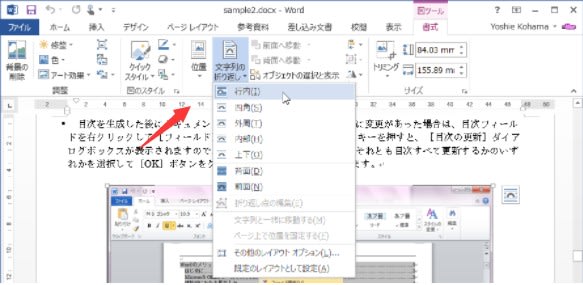office Excel2013に入力してあるリストからプルダウンメニューを作成
office Excel2013プルダウンリストで入力を制限したいセル範囲を選択
1[データ]タブの
2データの入力規則
"office2013 2021610-209-1"

[入力値の種類:]をプルダウンで3[リスト]を選択
"office2013 2021610-209-2"

4ボタンを押してExcelのプルダウンリストが入力してある場所を指定します。
"office2013 2021610-209-3"

5office Excel2013で既に作成してあるリストがある場所をワークシートを切り替えたりしながら選択します。
6場所が指定できたらEnterキーを押して決定
"office2013 2021610-209-4"

[データの入力規則]ウィンドウに戻ったら7OK
"office2013 2021610-209-5"